该内存不能为read或written的解决方案--收集
开机显示内存不能为read的解决方法
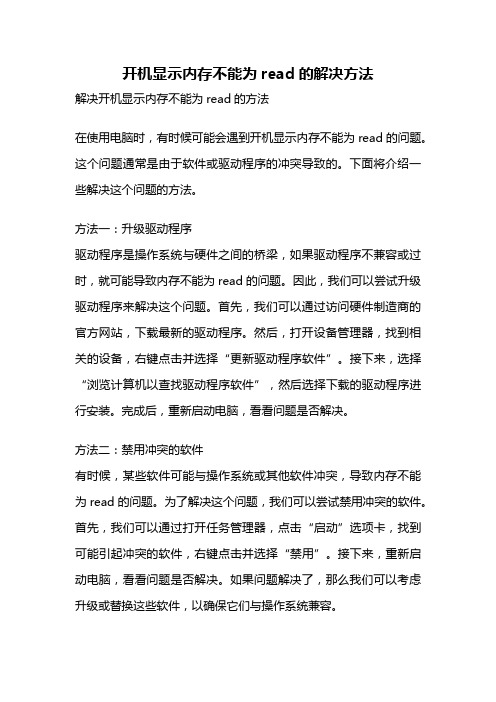
开机显示内存不能为read的解决方法解决开机显示内存不能为read的方法在使用电脑时,有时候可能会遇到开机显示内存不能为read的问题。
这个问题通常是由于软件或驱动程序的冲突导致的。
下面将介绍一些解决这个问题的方法。
方法一:升级驱动程序驱动程序是操作系统与硬件之间的桥梁,如果驱动程序不兼容或过时,就可能导致内存不能为read的问题。
因此,我们可以尝试升级驱动程序来解决这个问题。
首先,我们可以通过访问硬件制造商的官方网站,下载最新的驱动程序。
然后,打开设备管理器,找到相关的设备,右键点击并选择“更新驱动程序软件”。
接下来,选择“浏览计算机以查找驱动程序软件”,然后选择下载的驱动程序进行安装。
完成后,重新启动电脑,看看问题是否解决。
方法二:禁用冲突的软件有时候,某些软件可能与操作系统或其他软件冲突,导致内存不能为read的问题。
为了解决这个问题,我们可以尝试禁用冲突的软件。
首先,我们可以通过打开任务管理器,点击“启动”选项卡,找到可能引起冲突的软件,右键点击并选择“禁用”。
接下来,重新启动电脑,看看问题是否解决。
如果问题解决了,那么我们可以考虑升级或替换这些软件,以确保它们与操作系统兼容。
方法三:检查硬件问题除了软件问题,硬件问题也可能导致内存不能为read的问题。
我们可以尝试检查硬件是否正常工作。
首先,我们可以打开电脑机箱,检查内存条是否插入正确并紧固。
如果内存条松动或插入不正确,就可能导致内存不能为read的问题。
此外,我们还可以使用内存测试工具来测试内存的健康状况。
这些工具可以帮助我们检测出可能存在的内存问题。
如果发现内存存在问题,我们可以考虑更换或修复内存。
方法四:运行系统文件检查工具有时候,系统文件的损坏或缺失也可能导致内存不能为read的问题。
为了解决这个问题,我们可以运行系统文件检查工具来修复系统文件。
首先,我们可以打开命令提示符,输入“sfc /scannow”命令,并按下回车键。
然后,系统文件检查工具会开始扫描并修复系统文件。
有关内存出现read和writen报错
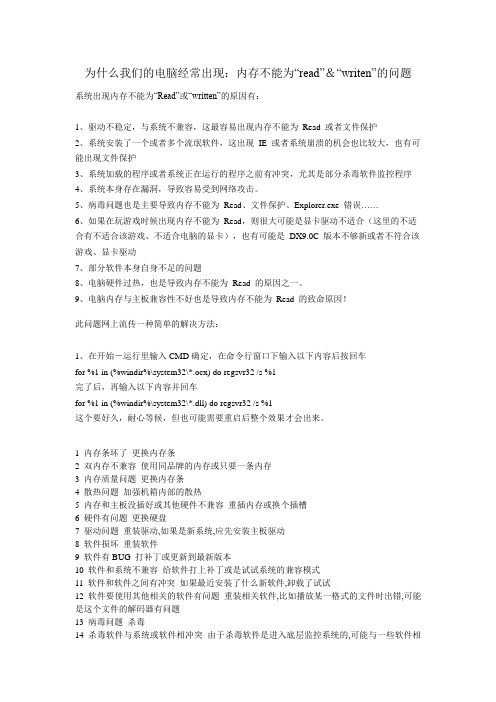
为什么我们的电脑经常出现:内存不能为“read”&“writen”的问题系统出现内存不能为“Read”或“written”的原因有:1、驱动不稳定,与系统不兼容,这最容易出现内存不能为Read 或者文件保护2、系统安装了一个或者多个流氓软件,这出现IE 或者系统崩溃的机会也比较大,也有可能出现文件保护3、系统加载的程序或者系统正在运行的程序之前有冲突,尤其是部分杀毒软件监控程序4、系统本身存在漏洞,导致容易受到网络攻击。
5、病毒问题也是主要导致内存不能为Read、文件保护、Explorer.exe 错误……6、如果在玩游戏时候出现内存不能为Read,则很大可能是显卡驱动不适合(这里的不适合有不适合该游戏、不适合电脑的显卡),也有可能是DX9.0C 版本不够新或者不符合该游戏、显卡驱动7、部分软件本身自身不足的问题8、电脑硬件过热,也是导致内存不能为Read 的原因之一。
9、电脑内存与主板兼容性不好也是导致内存不能为Read 的致命原因!此问题网上流传一种简单的解决方法:1、在开始-运行里输入CMD确定,在命令行窗口下输入以下内容后按回车for %1 in (%windir%\system32\*.ocx) do regsvr32 /s %1完了后,再输入以下内容并回车for %1 in (%windir%\system32\*.dll) do regsvr32 /s %1这个要好久,耐心等候,但也可能需要重启后整个效果才会出来。
1 内存条坏了更换内存条2 双内存不兼容使用同品牌的内存或只要一条内存3 内存质量问题更换内存条4 散热问题加强机箱内部的散热5 内存和主板没插好或其他硬件不兼容重插内存或换个插槽6 硬件有问题更换硬盘7 驱动问题重装驱动,如果是新系统,应先安装主板驱动8 软件损坏重装软件9 软件有BUG 打补丁或更新到最新版本10 软件和系统不兼容给软件打上补丁或是试试系统的兼容模式11 软件和软件之间有冲突如果最近安装了什么新软件,卸载了试试12 软件要使用其他相关的软件有问题重装相关软件,比如播放某一格式的文件时出错,可能是这个文件的解码器有问题13 病毒问题杀毒14 杀毒软件与系统或软件相冲突由于杀毒软件是进入底层监控系统的,可能与一些软件相冲突,卸载试试15 系统本身有问题有时候操作系统本身也会有BUG,要注意安装官方发行的更新程序,象SP的补丁,最好打上.如果还不行,重装系统,或更换其他版本的系统。
出现“该内存不能为read”的解决办法
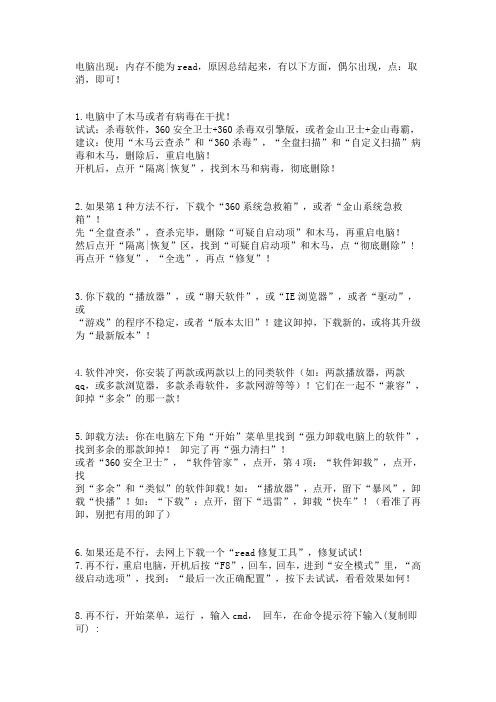
电脑出现:内存不能为read,原因总结起来,有以下方面,偶尔出现,点:取消,即可!1.电脑中了木马或者有病毒在干扰!试试:杀毒软件,360安全卫士+360杀毒双引擎版,或者金山卫士+金山毒霸,建议:使用“木马云查杀”和“360杀毒”,“全盘扫描”和“自定义扫描”病毒和木马,删除后,重启电脑!开机后,点开“隔离|恢复”,找到木马和病毒,彻底删除!2.如果第1种方法不行,下载个“360系统急救箱”,或者“金山系统急救箱”!先“全盘查杀”,查杀完毕,删除“可疑自启动项”和木马,再重启电脑!然后点开“隔离|恢复”区,找到“可疑自启动项”和木马,点“彻底删除”!再点开“修复”,“全选”,再点“修复”!3.你下载的“播放器”,或“聊天软件”,或“IE浏览器”,或者“驱动”,或“游戏”的程序不稳定,或者“版本太旧”!建议卸掉,下载新的,或将其升级为“最新版本”!4.软件冲突,你安装了两款或两款以上的同类软件(如:两款播放器,两款qq,或多款浏览器,多款杀毒软件,多款网游等等)!它们在一起不“兼容”,卸掉“多余”的那一款!5.卸载方法:你在电脑左下角“开始”菜单里找到“强力卸载电脑上的软件”,找到多余的那款卸掉!卸完了再“强力清扫”!或者“360安全卫士”,“软件管家”,点开,第4项:“软件卸载”,点开,找到“多余”和“类似”的软件卸载!如:“播放器”,点开,留下“暴风”,卸载“快播”!如:“下载”:点开,留下“迅雷”,卸载“快车”!(看准了再卸,别把有用的卸了)6.如果还是不行,去网上下载一个“read修复工具”,修复试试!7.再不行,重启电脑,开机后按“F8”,回车,回车,进到“安全模式”里,“高级启动选项”,找到:“最后一次正确配置”,按下去试试,看看效果如何!8.再不行,开始菜单,运行,输入cmd,回车,在命令提示符下输入(复制即可) :for %1 in (%windir%\system32\*.dll) do regsvr32.exe /s %1 粘贴,回车,直到屏幕滚动停止为止,重启电脑!9.实在不行就“一键还原”系统或“重装系统”!本文由我的电脑整理,欢迎免费下载。
“0x”指令引用的“0x”内存。该内存不能为“read或written解决方法
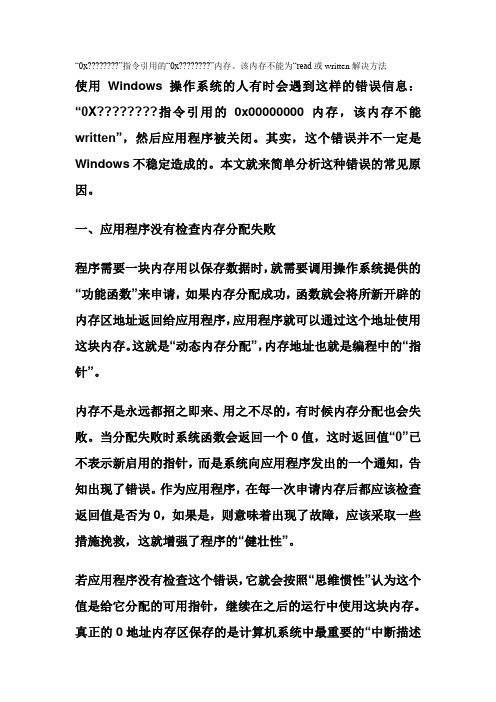
“0x????????”指令引用的“0x????????”内存。
该内存不能为“read或written解决方法使用Windows操作系统的人有时会遇到这样的错误信息:“0X????????指令引用的0x00000000内存,该内存不能written”,然后应用程序被关闭。
其实,这个错误并不一定是Windows不稳定造成的。
本文就来简单分析这种错误的常见原因。
一、应用程序没有检查内存分配失败程序需要一块内存用以保存数据时,就需要调用操作系统提供的“功能函数”来申请,如果内存分配成功,函数就会将所新开辟的内存区地址返回给应用程序,应用程序就可以通过这个地址使用这块内存。
这就是“动态内存分配”,内存地址也就是编程中的“指针”。
内存不是永远都招之即来、用之不尽的,有时候内存分配也会失败。
当分配失败时系统函数会返回一个0值,这时返回值“0”已不表示新启用的指针,而是系统向应用程序发出的一个通知,告知出现了错误。
作为应用程序,在每一次申请内存后都应该检查返回值是否为0,如果是,则意味着出现了故障,应该采取一些措施挽救,这就增强了程序的“健壮性”。
若应用程序没有检查这个错误,它就会按照“思维惯性”认为这个值是给它分配的可用指针,继续在之后的运行中使用这块内存。
真正的0地址内存区保存的是计算机系统中最重要的“中断描述符表”,绝对不允许应用程序使用。
在没有保护机制的操作系统下(如DOS),写数据到这个地址会导致立即死机,而在健壮的操作系统中,如Windows等,这个操作会马上被系统的保护机制捕获,其结果就是由操作系统强行关闭出错的应用程序,以防止其错误扩大。
这时候,就会出现上述的“写内存”错误,并指出被引用的内存地址为“0x00000000”。
内存分配失败故障的原因很多,内存不够、系统函数的版本不匹配等都可能有影响。
因此,这种分配失败多见于操作系统使用很长时间后,安装了多种应用程序(包括无意中“安装”的病毒程序),更改了大量的系统参数和系统文件之后。
内存不能为readwritten 问题的简单解决办法

内存不能为read/written 问题的简单解决办法:(原创答案,欢迎分享→请活学活用→仅供参考):一、硬件的可能性是比较小的,如果是硬件,那就应该是内存条跟主机不兼容的问题导致的如果能排除硬件上的原因(内存条不兼容,更换内存。
内存条松动或积累灰尘,重新拔插并清理灰尘)往下看:二、系统或其它软件引起的,可用下述方法处理:系统本身有问题,及时安装官方发行的补丁,必要时重装系统。
病毒问题:杀毒。
杀毒软件与其它软件冲突:卸载有问题的软件。
显卡、声卡驱动是否正确安装或者是否被恶意覆盖否?重新安装显卡声卡驱动。
1、使用系统自带的sfc命令,修复受到损坏的系统文件恢复到正常状态。
开始→运行→输入cmd,打开“命令提示符”窗口→输入字符串命令sfc/scannow→回车→耐心等待命令程序对每个系统文件搜索扫描→一旦发现系统文件的版本不正确或者系统文件已经损坏→它就能自动弹出提示界面→要求插入Windows系统的安装光盘→从中提取正常的系统文件来替代不正常的系统文件→达到修复系统文件的目的→最后重新启动计算机。
2、安装过的Domino这程序导致有问题,你可以在开始→运行→msconfig→启动项目→关闭Domino启动项→如果关闭不了→可以用卡卡助手之类的系统设置软件把它强行关掉→如果还是不行的→证明你系统中毒→那就重新安装或者恢复系统备份彻底解决。
三、某些系统服务被禁用可能导致类似问题,例如QoS RSVP本地通信控制安装功能被禁用时可能会提示RPC服务器不可用。
解决方法:我的电脑右键→管理→服务和应用程序→服务→双击QoS RSVP项目将启动类型改为“手动”或“自动”→关闭窗口→重新启动计算机。
如果其它服务被禁用导致的问题也可用这个方法重新启用来解决。
四、浏览器出现内存不能读、写的提示:1、首先看这样处理能否解决问题:打开浏览器,点“工具”→INTERNET选项→常规页面→删除cookies→删除文件→钩选删除所有脱机内容→确定→清除历史纪录→确定。
×00000000 内存.该内存不能为 written

完成后,在输入下面的
for %i in (%windir%\system32\*.ocx) do regsvr32.exe /sห้องสมุดไป่ตู้%i 回车。
如果怕输入错误,可以复制这两条指令,然后在命令提示符后击鼠标右键,打“粘贴”,回车,耐心等待,直到屏幕滚动停止为止。【重启电脑】
这个问题的出现比较普遍,主要有几个方面:
▉如果使用盗版系统,有可能会出现这样的问题,建议:使用正版。
★★★★☆如果对电脑没有影响或偶尔出现不用管它,重启电脑会自动消失。
【1】病毒引起的,对电脑全盘杀毒。【升级病毒库,下载最新的专杀工具】
【2】硬件上的原因,主要是内存条不兼容引起的,必要时更换内存。
【3】系统或其它软件引起的。【GHOST版本的系统容易出现这种问题】
【4】打开或关闭IE、QQ、游戏、播放器等出现该内存不能为read或written,首先想到可能就是这款软件的问题,(一般来解决办法就是卸载重新安装、升级或更换其它版本,不行只有卸载该软件,问题才能解决)。
(1)系统本身有问题,及时安装官方发行的补丁,必要时重装系统。
◆◆运行regedit进入注册表, 在HKEY_LOCAL_MACHINE\SOFTWARE\Microsoft\Windows\CurrentVersion\Explorer\ShellExecuteHooks 下,应该只有一个正常的键值{AEB6717E-7E19-11d0-97EE-00C04FD91972}, 将其他的删除。【如果还有一个(默认)不用管它,一般它为空。】
(2)某个软件出现的问题,这里主要是看看开机时运行的软件,(用360等检查开机运行的软件,把不必要运行的软件都去掉),软件冲突,卸载有问题的软件。
解决内存不能为written故障

(3)有些系统补丁下载安装了错误补丁,可能与您当前的系统或其它软件发生冲突,也会出现该问题。卸载该补丁,找到适合您电脑补丁,重新下载重新安装。
(4)当下载安装或打开运行播放器、游戏、QQ等第三方软件,出现该问题时。可能是您下载的软件存在着危险,系统本身为了保护系统不受影响,也可能会出现该内存不能为“read”或“written”。一般的解决办法就是卸载该软件重新安装。如果不能解决,需要更换同类型其它版本的软件,或找到发生冲突的软件卸载它,问题才能解决。
【2】盗版系统或Ghost版本系统,系统文件错误或丢失,也会出现该问题,及时安装官方发行的补丁,{检查电脑年、月、日是否正确}。用360安全卫士或安装的其它软件进行系统修复,如果修复不能解决,重新安装系统。建议:最好安装【正版】系统或【完整版】系统。
【3】检查驱动是否出现问题,重新安装驱动或及时更新驱动。
如果怕输入错误,可以复制这两条指令,然后在命令提示符后击鼠标右键,打“粘贴”,回车,耐心等待,直到屏幕滚动停止为止。(重启电脑)。
●在检查运行regedit进入注册表, 在HKEY_LOCAL_MACHINE\SOFTWARE\Microsoft\Windows\CurrentVersion\Explorer\ShellExecuteHooks 下,应该只有一个正常的键值{AEB6717E-7E19-11d0-97EE-00C04FD91972}, 将其他的删除。【如果还有一个(默认)值,不用管它,也不能删除,一般它为空。】必要时【还原】或重新安装系统。
【4】病毒引起的:升级杀毒软件或下载专杀工具,清理恶意插件,对电脑全盘杀毒。
顺便说一下Svchost.exe应用程序
内存不能为Read或written(原因以及解决方案)

内存不能为"Read"或"written"(原因以及解决方案):系统出现内存不能为"Read"或"written"的原因:1、驱动不稳定,与系统不兼容,这最容易出现内存不能为Read 或者文件保护2、系统安装了一个或者多个流氓软件,这出现IE 或者系统崩溃的机会也比较大,也有可能出现文件保护3、系统加载的程序或者系统正在运行的程序之间有冲突,尤其是部分杀毒软件监控程序4、系统本身存在漏洞,导致容易受到网络攻击。
5、病毒问题也是主要导致内存不能为Read、文件保护、Explorer.exe 错误……6、部分软件本身自身不足的问题7、电脑硬件过热,也是导致内存不能为Read 的原因之一。
8、电脑内存与主板兼容性不好也是导致内存不能为Read 的致命原因!提供几种解决方案:1、一次运行注册所有dll,方法如下:开始——运行,输入cmd 回车在命令提示符下输入for %1 in (%windir%\system32\*.dll) do regsvr32.exe /s %1这个命令你慢慢输,仔细点,输入正确的话会看到飞快地滚屏否则……否则失败就是没这效果。
回车后慢慢等(需要点时间1-2分钟)都运行完再尝试之前的操作,看还有没有出现不能为read的现象。
2、在控制面板的添加/删除程序中看看你是否安装了微软NET.Framework,如果已经安装了,可以考虑卸载它,当然如果你以后在其它程序需要NET.Framework时候,可以再重新安装。
另外,如果你用的是ATI显卡并且你用的是SP2的补丁(一些ATI的显卡驱动需要在NET.Framework正常工作的环境下)。
这种情况你可以找一款不需要NET.Framework支持的ATI显卡驱动。
如果以上两种方法并不能完全解决问题,你试着用一下“IE修复”软件,并可以查查是否有病毒之类的。
〔微软NET.Framework升级到1.1版应该没问题了〕3、引起这个问题的原因很多。
内存不能为read或written的解决方法有哪些?
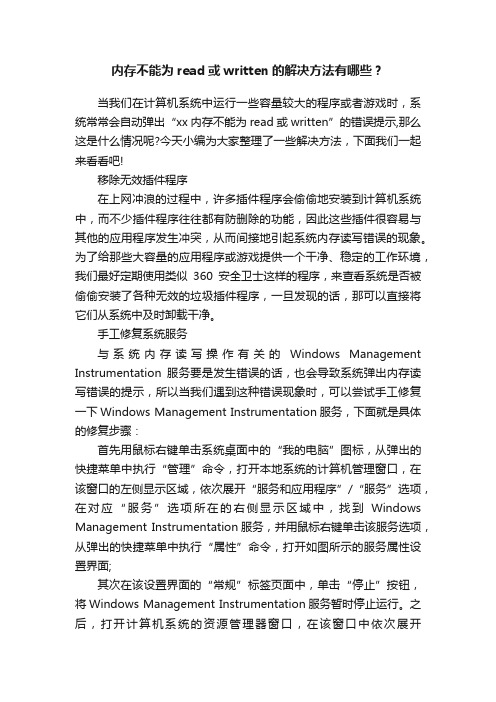
内存不能为read或written的解决方法有哪些?当我们在计算机系统中运行一些容量较大的程序或者游戏时,系统常常会自动弹出“xx内存不能为read或written”的错误提示,那么这是什么情况呢?今天小编为大家整理了一些解决方法,下面我们一起来看看吧!移除无效插件程序在上网冲浪的过程中,许多插件程序会偷偷地安装到计算机系统中,而不少插件程序往往都有防删除的功能,因此这些插件很容易与其他的应用程序发生冲突,从而间接地引起系统内存读写错误的现象。
为了给那些大容量的应用程序或游戏提供一个干净、稳定的工作环境,我们最好定期使用类似360安全卫士这样的程序,来查看系统是否被偷偷安装了各种无效的垃圾插件程序,一旦发现的话,那可以直接将它们从系统中及时卸载干净。
手工修复系统服务与系统内存读写操作有关的Windows Management Instrumentation服务要是发生错误的话,也会导致系统弹出内存读写错误的提示,所以当我们遇到这种错误现象时,可以尝试手工修复一下Windows Management Instrumentation服务,下面就是具体的修复步骤:首先用鼠标右键单击系统桌面中的“我的电脑”图标,从弹出的快捷菜单中执行“管理”命令,打开本地系统的计算机管理窗口,在该窗口的左侧显示区域,依次展开“服务和应用程序”/“服务”选项,在对应“服务”选项所在的右侧显示区域中,找到Windows Management Instrumentation服务,并用鼠标右键单击该服务选项,从弹出的快捷菜单中执行“属性”命令,打开如图所示的服务属性设置界面;其次在该设置界面的“常规”标签页面中,单击“停止”按钮,将Windows Management Instrumentation服务暂时停止运行。
之后,打开计算机系统的资源管理器窗口,在该窗口中依次展开“Windows”、“ssystem32”、“wbem”、“repository”文件夹,然后将“repository”文件夹窗口中的所有文件进行一下备份,备份完成后将该文件夹中的所有内容全部清除掉;接下来,重新启动一下计算机系统,待系统启动成功后,按前面操作打开Windows Management Instrumentation服务的属性设置界面,单击该界面中的“启动”按钮,相信这么一来Windows Management Instrumentation服务就能正常运行了。
内存不能为read written 问题的简单解决办法

内存不能为read/written 问题的简单解决办法:一、硬件的可能性是比较小的,如果是硬件,那就应该是内存条跟主机不兼容的问题导致的如果能排除硬件上的原因(内存条不兼容,更换内存。
内存条松动或积累灰尘,重新拔插并清理灰尘)往下看:二、系统或其它软件引起的,可用下述方法处理:系统本身有问题,及时安装官方发行的补丁,必要时重装系统。
病毒问题:杀毒。
杀毒软件与其它软件冲突:卸载有问题的软件。
显卡、声卡驱动是否正确安装或者是否被恶意覆盖否?重新安装显卡声卡驱动。
1、使用系统自带的sfc命令,修复受到损坏的系统文件恢复到正常状态。
开始→运行→输入cmd,打开“命令提示符”窗口→输入字符串命令sfc/scannow→回车→耐心等待命令程序对每个系统文件搜索扫描→一旦发现系统文件的版本不正确或者系统文件已经损坏→它就能自动弹出提示界面→要求插入Windows系统的安装光盘→从中提取正常的系统文件来替代不正常的系统文件→达到修复系统文件的目的→最后重新启动计算机。
2、安装过的Domino这程序导致有问题,你可以在开始→运行→msconfig→启动项目→关闭Domino启动项→如果关闭不了→可以用卡卡助手之类的系统设置软件把它强行关掉→如果还是不行的→证明你系统中毒→那就重新安装或者恢复系统备份彻底解决。
三、某些系统服务被禁用可能导致类似问题,例如QoS RSVP本地通信控制安装功能被禁用时可能会提示RPC服务器不可用。
解决方法:我的电脑右键→管理→服务和应用程序→服务→双击QoS RSVP 项目将启动类型改为“手动”或“自动”→关闭窗口→重新启动计算机。
如果其它服务被禁用导致的问题也可用这个方法重新启用来解决。
四、浏览器出现内存不能读、写的提示:1、运行→regedit→进入注册表, 在→HKEY_LOCAL_MACHINE\SOFTWARE\Microsoft\Windows\Curre ntVersion\Explorer\ShellExecuteHooks这个位置有一个正常的键值{AEB6717E-7E19-11d0-97EE-00C04FD91972}, 还有一项“默认”保留;将其它的删除。
内存不能为written怎么解决方法

内存不能为written怎么解决方法
内存不能为written是计算机常见的问题,通常会导致系统运行缓慢甚至卡顿。
这个问题主要是由于内存写保护机制导致的,下面我将介绍几种解决方法,希望能帮助到遇到这个问题的用户。
首先,我们可以尝试重新插拔内存条。
有时候内存条接触不良会导致内存不能
为written的问题,此时我们可以将内存条取出,清洁插槽,然后重新插入内存条,确保接触良好。
其次,可以尝试更换内存条。
内存条损坏也是导致内存不能为written的常见
原因之一。
如果重新插拔内存条后问题依然存在,那么可以考虑更换一根新的内存条,确保内存条的质量和兼容性。
另外,可能是内存条的接触点出现了氧化。
长时间使用后,内存条的接触点会
因为氧化而导致接触不良,此时我们可以使用橡皮擦轻轻擦拭内存条的接触点,去除氧化层,然后重新插入内存条,看是否能解决问题。
此外,也可以尝试更新或者回滚内存条的驱动程序。
有时候驱动程序的问题也
会导致内存不能为written,我们可以尝试更新内存条的驱动程序,或者回滚到之
前的版本,看是否能够解决问题。
最后,如果以上方法都无法解决问题,那么可能是内存条本身出现了硬件故障。
这时候我们可以考虑将内存条送去维修点进行检测,或者更换一根新的内存条来解决问题。
总的来说,内存不能为written是一个比较常见的问题,通常可以通过重新插
拔内存条、更换内存条、清洁接触点、更新驱动程序等方法来解决。
希望以上方法能够帮助到遇到这个问题的用户,让您的电脑恢复正常运行。
内存不能为read的解决办法

内存不能为read/written 问题的最简单的办法:一、如果能排除硬件上的原因(内存条不兼容,更换内存。
显卡驱动是否正确按装或者是否被恶意覆盖否?)往下看:二、系统或其它软件引起的,可用下述方法处理:系统本身有问题,及时安装官方发行的补丁,必要时重装系统。
病毒问题:杀毒。
杀毒软件与其它软件冲突:卸载有问题的软件。
三、浏览器出现内存不能读、写的提示:1、运行→regedit→进入注册表, 在→HKEY_LOCAL_MACHINE\SOFTWARE\Microsoft\Windows\CurrentVersion\E xplorer\ShellExecuteHooks这个位置有一个正常的键值{AEB6717E-7E19-11d0-97EE-00C04FD91972}, 将其他的删除。
2、打开CMD窗口输入如下命令:for %i in (%windir%\system32\*.dll) do regsvr32.exe /s %i 回车for %i in (%windir%\system32\*.ocx) do regsvr32.exe /s %i 回车两条分别运行完成后重启机器。
四、如果以上方法无法解决只能使用最后一招:完全注册dll:打开“运行”输入→cmd→回车然后把下面这行字符复制到黑色cmd框里面去回车等待dll文件全部注册完成就关闭可以了,为防止输入错误可以复制这条指令,然后在命令提示符后击鼠标右键→粘贴→回车,耐心等待,直到屏幕滚动停止。
(下面是要运行的代码):for %1 in (%windir%\system32\*.dll) do regsvr32.exe /s %1完成后重新启动机器。
内存不能为“read”或“written”的解决方案

内存不能为“read”或“written”的解决方案有些人运行飚车程序的时候会弹出该内存不能为“read”的错误提示。
希望以下文章能对大家有所帮助。
使用Windows操作系统的人有时会遇到这样的错误信息,运行某些程序的时候,有时会出现内存错误的提示,然后该程序会自动关闭或点击后关闭,严重的会无法关闭。
“0x????????”指令引用的“0x????????”内存。
该内存不能为“read”。
“0x????????”指令引用的“0x????????”内存,该内存不能为“written”。
不知你出现过类似这样的故障吗?(0x后面内容有可能不一样。
)散一般出现这个现象有方面的,一是硬件,即内存方面有问题,二是软件,这就有多方面的问题了。
1、微软IE缓冲溢出漏洞引起2、内存或虚拟内存地址使用冲突造成程序的运行需要分配一定的内存地址给程序使用,当程序结束时释放留出空间让给新的程序使用,win是多任务的系统有时前程序未结束又有新的任务开始到底要多少内存或虚拟内存来保证我们同时运行的工作任务呢?也许win在这个问题上没弄好,所以有此错误常常发生,一般运行大型软件或多媒体后出现这种情况3、劣质内存条也会出现这个问题一般来说,内存出现问题的可能性并不大,主要方面是:内存条坏了、内存质量有问题,还有就是2个不同牌子不同容量的内存混插,也比较容易出现不兼容的情况,同时还要注意散热问题,特别是超频后。
你可以使用MemTest这个软件来检测一下内存,它可以彻底的检测出内存的稳定度。
假如你是双内存,而且是不同品牌的内存条混插或者买了二手内存时,出现这个问题,这时,你就要检查是不是内存出问题了或者和其它硬件不兼容。
4、微软WINDOWS系统的漏洞,windows把内存地址0X00000000到0X0000ffff指定为分配null指针的地址范围,如果程序试图访问这一地址,则认为是错误。
c/c++编写的程序通常不进行严格的错误检查,当采用malloc来分配内存而可供分配的地址空间不够的情况下返回null指针。
内存不能为read和written 问题的简单解决办法

内存不能为read/written 问题的简单解决办法:(原创答案,欢迎分享→请活学活用→仅供参考):一、硬件的可能性是比较小的,如果是硬件,那就应该是内存条跟主机不兼容的问题导致的如果能排除硬件上的原因(内存条不兼容,更换内存。
内存条松动或积累灰尘,重新拔插并清理灰尘)往下看:二、系统或其它软件引起的,可用下述方法处理:系统本身有问题,及时安装官方发行的补丁,必要时重装系统。
病毒问题:杀毒。
杀毒软件与其它软件冲突:卸载有问题的软件。
显卡、声卡驱动是否正确安装或者是否被恶意覆盖否?重新安装显卡声卡驱动。
1、使用系统自带的sfc命令,修复受到损坏的系统文件恢复到正常状态。
开始→运行→输入cmd,打开“命令提示符”窗口→输入字符串命令sfc/scannow→回车→耐心等待命令程序对每个系统文件搜索扫描→一旦发现系统文件的版本不正确或者系统文件已经损坏→它就能自动弹出提示界面→要求插入Windows系统的安装光盘→从中提取正常的系统文件来替代不正常的系统文件→达到修复系统文件的目的→最后重新启动计算机。
2、安装过的Domino这程序导致有问题,你可以在开始→运行→msconfig→启动项目→关闭Domino启动项→如果关闭不了→可以用卡卡助手之类的系统设置软件把它强行关掉→如果还是不行的→证明你系统中毒→那就重新安装或者恢复系统备份彻底解决。
三、某些系统服务被禁用可能导致类似问题,例如QoS RSVP本地通信控制安装功能被禁用时可能会提示RPC服务器不可用。
解决方法:我的电脑右键→管理→服务和应用程序→服务→双击QoS RSVP项目将启动类型改为“手动”或“自动”→关闭窗口→重新启动计算机。
如果其它服务被禁用导致的问题也可用这个方法重新启用来解决。
四、浏览器出现内存不能读、写的提示:1、首先看这样处理能否解决问题:打开浏览器,点“工具”→INTERNET选项→常规页面→删除cookies→删除文件→钩选删除所有脱机内容→确定→清除历史纪录→确定。
开机显示内存不能为read的解决方法
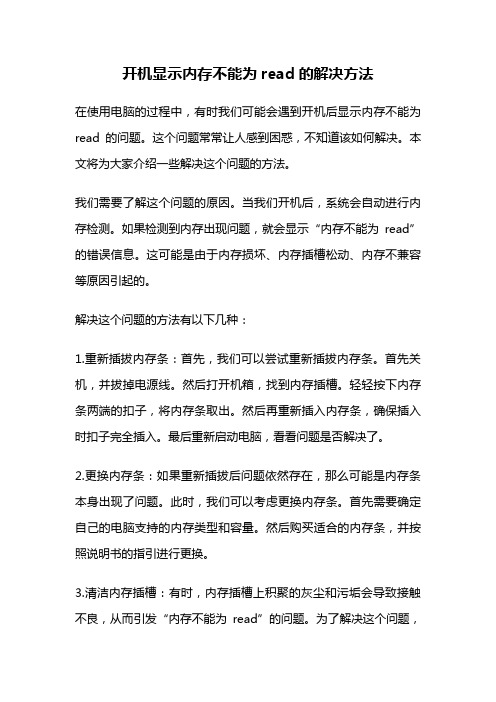
开机显示内存不能为read的解决方法在使用电脑的过程中,有时我们可能会遇到开机后显示内存不能为read的问题。
这个问题常常让人感到困惑,不知道该如何解决。
本文将为大家介绍一些解决这个问题的方法。
我们需要了解这个问题的原因。
当我们开机后,系统会自动进行内存检测。
如果检测到内存出现问题,就会显示“内存不能为read”的错误信息。
这可能是由于内存损坏、内存插槽松动、内存不兼容等原因引起的。
解决这个问题的方法有以下几种:1.重新插拔内存条:首先,我们可以尝试重新插拔内存条。
首先关机,并拔掉电源线。
然后打开机箱,找到内存插槽。
轻轻按下内存条两端的扣子,将内存条取出。
然后再重新插入内存条,确保插入时扣子完全插入。
最后重新启动电脑,看看问题是否解决了。
2.更换内存条:如果重新插拔后问题依然存在,那么可能是内存条本身出现了问题。
此时,我们可以考虑更换内存条。
首先需要确定自己的电脑支持的内存类型和容量。
然后购买适合的内存条,并按照说明书的指引进行更换。
3.清洁内存插槽:有时,内存插槽上积聚的灰尘和污垢会导致接触不良,从而引发“内存不能为read”的问题。
为了解决这个问题,我们可以用吹风机或者软毛刷清洁内存插槽。
注意在清洁过程中要避免静电,可以使用防静电手环或者触摸金属物体消除静电。
4.检查内存兼容性:有时,我们在更换或者升级内存条时,可能会遇到兼容性问题。
因此,我们需要确保新购买的内存条与主板兼容。
可以查看主板的说明书或者官方网站,了解主板的内存兼容性列表。
同时,也可以在购买内存条时咨询售后人员,确保选择合适的内存条。
5.更新或降级BIOS:BIOS是主板上的固件,它与内存的兼容性有着密切的关系。
如果我们升级了BIOS或者更换了新的内存条后出现了“内存不能为read”的问题,那么可能是因为BIOS版本不兼容。
这时,我们可以尝试降级BIOS,或者更新最新的BIOS版本,以解决兼容性问题。
总结起来,当我们遇到开机显示内存不能为read的问题时,可以尝试重新插拔内存条、更换内存条、清洁内存插槽、检查内存兼容性、更新或降级BIOS等方法来解决问题。
该内存不能为“read”或“written”)

使用Windows操作系统的人有时会遇到这样的错误信息:「“0X????????”指令引用的“0x00000000”内存,该内存不能为“read”或“written”」,然后应用程序被关闭。
如果去请教一些「高手」,得到的回答往往是「Windows就是这样不稳定」之类的义愤和不屑。
其实,这个错误并不一定是Windows 不稳定造成的。
本文就来简单分析这种错误的一般原因。
一、应用程序没有检查内存分配失败程序需要一块内存用以储存数据时,就需要使用操作系统提供的「功能函数」来申请,如果内存分配成功,函数就会将所新开辟的内存区地址返回给应用程序,应用程序就可以通过这个地址使用这块内存。
这就是「动态内存分配」,内存地址也就是编程中的「光标」。
内存不是永远都招之即来、用之不尽的,有时候内存分配也会失败。
当分配失败时系统函数会返回一个0值,这时返回值「0」已不表示新启用的游标,而是系统向应用程序发出的一个通知,告知出现了错误。
作为应用程序,在每一次申请内存后都应该检查返回值是否为0,如果是,则意味着出现了故障,应该采取一些措施挽救,这就增强了程序的「健壮性」。
若应用程序没有检查这个错误,它就会按照「思维惯性」认为这个值是给它分配的可用游标,继续在之后的执行中使用这块内存。
真正的0地址内存区储存的是计算机系统中最重要的「中断描述符表」,绝对不允许应用程序使用。
在没有保护机制的操作系统下(如DOS),写数据到这个地址会导致立即当机,而在健壮的操作系统中,如Windows等,这个操作会马上被系统的保护机制捕获,其结果就是由操作系统强行关闭出错的应用程序,以防止其错误扩大。
这时候,就会出现上述的「写内存」错误,并指出被引用的内存地址为「0x00000000」。
内存分配失败故障的原因很多,内存不够、系统函数的版本不匹配等都可能有影响。
因此,这种分配失败多见于操作系统使用很长时间后,安装了多种应用程序(包括无意中「安装」的病毒程序),更改了大量的系统参数和系统档案之后。
- 1、下载文档前请自行甄别文档内容的完整性,平台不提供额外的编辑、内容补充、找答案等附加服务。
- 2、"仅部分预览"的文档,不可在线预览部分如存在完整性等问题,可反馈申请退款(可完整预览的文档不适用该条件!)。
- 3、如文档侵犯您的权益,请联系客服反馈,我们会尽快为您处理(人工客服工作时间:9:00-18:30)。
使用Windows操作系统的人有时会遇到这样的错误信息:「“0X????????”指令引用的“0x00000000”内存,该内存不能为“read”或“written”」,然后应用程序被关闭。
如果去请教一些「高手」,得到的回答往往是「Windows就是这样不稳定」之类的义愤和不屑。
其实,这个错误并不一定是Windows不稳定造成的。
本文就来简单分析这种错误的一般原因。
一、应用程序没有检查内存分配失败程序需要一块内存用以储存数据时,就需要使用操作系统提供的「功能函数」来申请,如果内存分配成功,函数就会将所新开辟的内存区地址返回给应用程序,应用程序就可以通过这个地址使用这块内存。
这就是「动态内存分配」,内存地址也就是编程中的「光标」。
内存不是永远都招之即来、用之不尽的,有时候内存分配也会失败。
当分配失败时系统函数会返回一个0值,这时返回值「0」已不表示新启用的游标,而是系统向应用程序发出的一个通知,告知出现了错误。
作为应用程序,在每一次申请内存后都应该检查返回值是否为0,如果是,则意味着出现了故障,应该采取一些措施挽救,这就增强了程序的「健壮性」。
若应用程序没有检查这个错误,它就会按照「思维惯性」认为这个值是给它分配的可用游标,继续在之后的执行中使用这块内存。
真正的0地址内存区储存的是计算机系统中最重要的「中断描述符表」,绝对不允许应用程序使用。
在没有保护机制的操作系统下(如DOS),写数据到这个地址会导致立即当机,而在健壮的操作系统中,如Windows等,这个操作会马上被系统的保护机制捕获,其结果就是由操作系统强行关闭出错的应用程序,以防止其错误扩大。
这时候,就会出现上述的「写内存」错误,并指出被引用的内存地址为「0x00000000」。
内存分配失败故障的原因很多,内存不够、系统函数的版本不匹配等都可能有影响。
因此,这种分配失败多见于操作系统使用很长时间后,安装了多种应用程序(包括无意中「安装」的病毒程序),更改了大量的系统参数和系统档案之后。
二、应用程序由于自身BUG引用了不正常的内存光标在使用动态分配的应用程序中,有时会有这样的情况出现:程序试突读写一块「应该可用」的内存,但不知为什么,这个预料中可用的光标已经失效了。
有可能是「忘记了」向操作系统要求分配,也可能是程序自己在某个时候已经注销了这块内存而「没有留意」等等。
注销了的内存被系统回收,其访问权已经不属于该应用程序,因此读写操作也同样会触发系统的保护机制,企图「违法」的程序唯一的下场就是被操作终止执行,回收全部资源。
计算机世界的法律还是要比人类有效和严厉得多啊!像这样的情况都属于程序自身的BUG,你往往可在特定的操作顺序下重现错误。
无效光标不一定总是0,因此错误提示中的内存地址也不一定为「0x00000000」,而是其它随机数字。
如果系统经常有所提到的错误提示,下面的建议可能会有说明:1.检视系统中是否有木马或病毒。
这类程序为了控制系统往往不负责任地修改系统,从而导致操作系统异常。
平常应加强信息安全意识,对来源不明的可执行程序绝不好奇。
2.更新操作系统,让操作系统的安装程序重新拷贝正确版本的系统档案、修正系统参数。
有时候操作系统本身也会有BUG,要注意安装官方发行的升级程序。
3.试用新版本的应用程序。
Mode:将虚拟内存撤换答案:目前为止是肯定的,也就是如在下次冷天到来时亦没再发生,就代表这是主因追加:如果你用Ghost 恢复OS 后建议删除WINDOWS\PREFETCH目录下所有*.PF文件因为需让windows 重新收集程序的物理地址有些应用程序错误"0x7cd64998" 指令参考的"0x14c96730" 内存。
该内存不能为"read"推论是此原因源由:Win XP的「预读取」技术这种最佳化技术也被用到了应用软件上,系统对每一个应用软件的前几次启动情况进行分析,然后新增一个描述套用需求的虚拟「内存映像」,并把这些信息储存到WINDOWSPREFETCH数据夹。
一旦建立了映像,应用软件的装入速度大大提高。
XP的预读取数据储存了最近8次系统启动或应用软件启动的信息。
后叙:目前此方法亦是独步网络的(其码自己针对此问题查了许久),也是常见问题,原本几乎每天睡前关闭软件时一些程序都会发生...read...现在就没发生了。
【文章二】运行某些程序的时候,有时会出现内存错误的提示(0x后面内容有可能不一样),然后该程序就关闭。
“0x????????”指令引用的“0x????????”内存。
该内存不能为“read”。
“0x????????”指令引用的“0x????????”内存,该内存不能为“written”。
不知你出现过类似这样的故障吗?一般出现这个现象有方面的,一是硬件,即内存方面有问题,二是软件,这就有多方面的问题了。
下面先说说硬件:一般来说,内存出现问题的可能性并不大,主要方面是:内存条坏了、内存质量有问题,还有就是2个不同牌子不同容量的内存混插,也比较容易出现不兼容的情况,同时还要注意散热问题,特别是超频后。
你可以使用MemTest 这个软件来检测一下内存,它可以彻底的检测出内存的稳定度。
假如你是双内存,而且是不同品牌的内存条混插或者买了二手内存时,出现这个问题,这时,你就要检查是不是内存出问题了或者和其它硬件不兼容。
如果都没有,那就从软件方面排除故障了。
先简单说说原理:内存有个存放数据的地方叫缓冲区,当程序把数据放在其一位置时,因为没有足够空间,就会发生溢出现象。
举个例子:一个桶子只能将一斤的水,当你放入两斤的水进入时,就会溢出来。
而系统则是在屏幕上表现出来。
这个问题,经常出现在windows2000和XP系统上,Windows 2000/XP对硬件的要求是很苛刻的,一旦遇到资源死锁、溢出或者类似Windows 98里的非法操作,系统为保持稳定,就会出现上述情况。
另外也可能是硬件设备之间的兼容性不好造成的。
下面我从几个例子给大家分析:例一:打开IE浏览器或者没过几分钟就会出现"0x70dcf39f"指令引用的"0x00000000"内存。
该内存不能为“read”。
要终止程序,请单击“确定”的信息框,单击“确定”后,又出现“发生内部错误,您正在使用的其中一个窗口即将关闭”的信息框,关闭该提示信息后,IE浏览器也被关闭。
解决方法:修复或升级IE 浏览器,同时打上补丁。
看过其中一个修复方法是,Win2000自升级,也就是Win2000升级到Win2000,其实这种方法也就是把系统还原到系统初始的状态下。
比如你的IE升级到了6.0,自升级后,会被IE5.0代替。
例二:在windows xp下双击光盘里面的“AutoRun.exe”文件,显示“0x77f745cc”指令引用的“0x00000078”内存。
该内存不能为“written”,要终止程序,请单击“确定”,而在Windows 98里运行却正常。
解决方法:这可能是系统的兼容性问题,winXP的系统,右键“AutoRun.exe”文件,属性,兼容性,把“用兼容模式运行这个程序”项选择上,并选择“Windows 98/Me”。
win2000如果打了SP的补丁后,只要开始,运行,输入:regsvr32 c:\winnt\apppatch\slayerui.dll。
右键,属性,也会出现兼容性的选项。
例三:RealOne Gold关闭时出现错误,以前一直使用正常,最近却在每次关闭时出现“0xffffffff”指令引用的“0xffffffff”内存。
该内存不能为“read” 的提示。
解决方法:当使用的输入法为微软拼音输入法2003,并且隐藏语言栏时(不隐藏时没问题)关闭RealOne就会出现这个问题,因此在关闭RealOne之前可以显示语言栏或者将任意其他输入法作为当前输入法来解决这个问题。
例四:我的豪杰超级解霸自从上网后就不能播放了,每次都提示“0x060692f6”(每次变化)指令引用的“0xff000011”内存不能为“read”,终止程序请按确定。
解决方法:试试重装豪杰超级解霸,如果重装后还会,到官方网站下载相应版本的补丁试试。
还不行,只好换就用别的播放器试试了。
例五:双击一个游戏的快捷方式,“0x77f5cd0”指令引用“0xffffffff”内存,该内存不能为“read” ,并且提示Client.dat程序错误。
解决方法:重装显卡的最新驱动程序,然后下载并且安装DirectX9.0。
例六:一个朋友发信息过来,我的电脑便出现了错误信息:“0x772b548f”指令引用的“0x00303033”内存,该内存不能为“written”,然后QQ自动下线,而再打开QQ,发现了他发过来的十几条的信息。
解决方法:这是对方利用QQ的BUG,发送特殊的代码,做QQ出错,只要打上补丁或升级到最新版本,就没事了。
【原因解决方法】1 内存条坏了更换内存条2 双内存不兼容使用同品牌的内存或只要一条内存3 内存质量问题更换内存条4 散热问题加强机箱内部的散热5 内存和主板没插好或其他硬件不兼容重插内存或换个插槽6 硬件有问题更换硬盘7 驱动问题重装驱动,如果是新系统,应先安装主板驱动8 软件损坏重装软件9 软件有BUG 打补丁或更新到最新版本10 软件和系统不兼容给软件打上补丁或是试试系统的兼容模式11 软件和软件之间有冲突如果最近安装了什么新软件,卸载了试试12 软件要使用其他相关的软件有问题重装相关软件,比如播放某一格式的文件时出错,可能是这个文件的解码器有问题13 病毒问题杀毒14 杀毒软件与系统或软件相冲突由于杀毒软件是进入底层监控系统的,可能与一些软件相冲突,卸载试试15 系统本身有问题有时候操作系统本身也会有BUG,要注意安装官方发行的更新程序,象SP的补丁,最好打上.如果还不行,重装系统,或更换其他版本的系统。
〔又一说〕在控制面板的添加/删除程序中看看你是否安装了微软NET.Framework,如果已经安装了,可以考虑卸载它,当然如果你以后在其它程序需要NET.Framework时候,可以再重新安装。
另外,如果你用的是ATI显卡并且你用的是SP2的补丁(一些A TI的显卡驱动需要在NET.Framework正常工作的环境下)。
这种情况你可以找一款不需要NET.Framework支持的ATI显卡驱动。
如果以上两种方法并不能完全解决问题,你试着用一下“IE修复”软件,并可以查查是否有病毒之类的。
〔微软NET.Framework升级到1.1版应该没问题了〕〔还有一说〕方法一:微软新闻组的朋友指点:开始--运行:regsvr32 jscript.dll开始--运行:regsvr32 vbscript.dll不过没解决---但提供了路子-----一次运行注册所有dll搜索查找到方法如下:运行输入cmd 回车在命令提示符下输入for %1 in (%windir%\system32\*.dll) do regsvr32.exe /s %1这个命令老兄你慢慢输输入正确的话会看到飞快地滚屏否则……否则失败就是没这效果。
